PPT如何快速新建幻灯片?7种方法最快用Enter键
1、鼠标右键单击桌面,点击【新建】【PowerPoint演示文稿】,如图

2、打开新建的PPT演示文稿,如图,目前是没有任何幻灯片的情况

3、方法1:
没有任何幻灯片时,单击任意位置即可新建一页幻灯片,如图

4、方法2:
鼠标左键单击菜单栏【开始】【新建幻灯片】可新建幻灯片,如图

5、方法3:
在幻灯片视图窗口,选中当前页面,鼠标右击单击【新建幻灯片】,如图
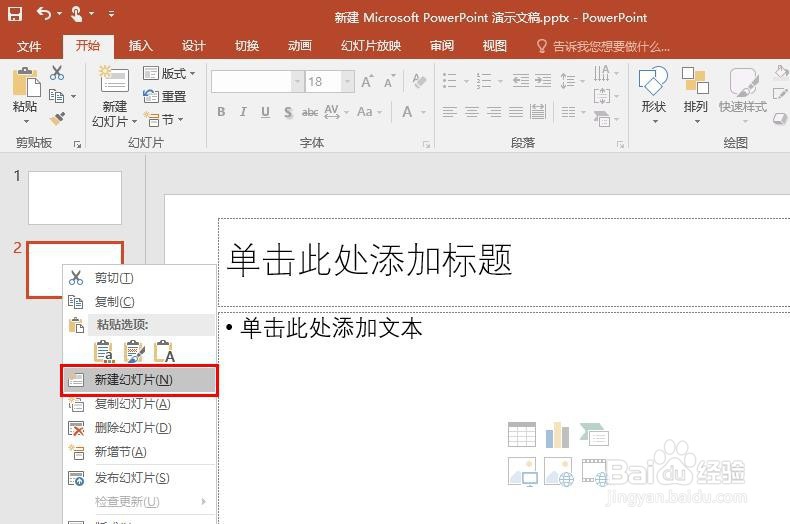
6、方法4:
在幻灯片视图窗口,没有选中任何幻灯片页面,鼠标右击选择【新建幻灯片】,如图
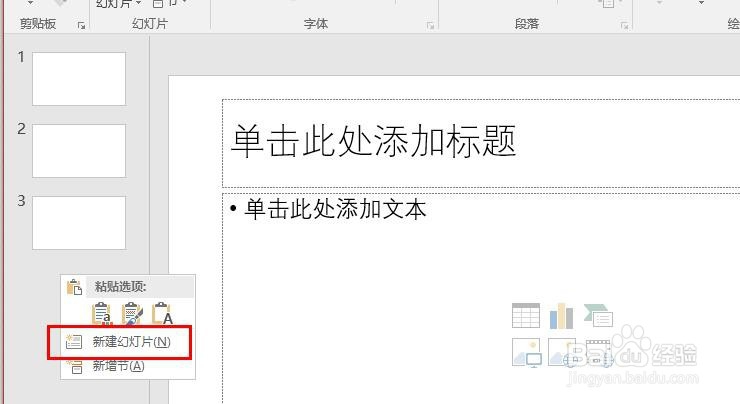
7、方法5:
在幻灯片视图窗口,选中当前页面,按下Enter键可新建幻灯片,如图

8、方法6:
在幻灯片视图窗口,没有选中任何页面,按下Enter键也可新建幻灯片,如图

9、方法7:
还可以复制粘贴已有幻灯片作为新幻灯片,关于复制粘贴这里不再详细说明,如图

10、新建幻灯片常用方法大概也就这些,可能还有其他的。至于最常用是哪个依据个人习惯吧,就我来说最喜欢还是直接用enter键,快呀,又不需要其他操作
声明:本网站引用、摘录或转载内容仅供网站访问者交流或参考,不代表本站立场,如存在版权或非法内容,请联系站长删除,联系邮箱:site.kefu@qq.com。
阅读量:185
阅读量:74
阅读量:97
阅读量:37
阅读量:79